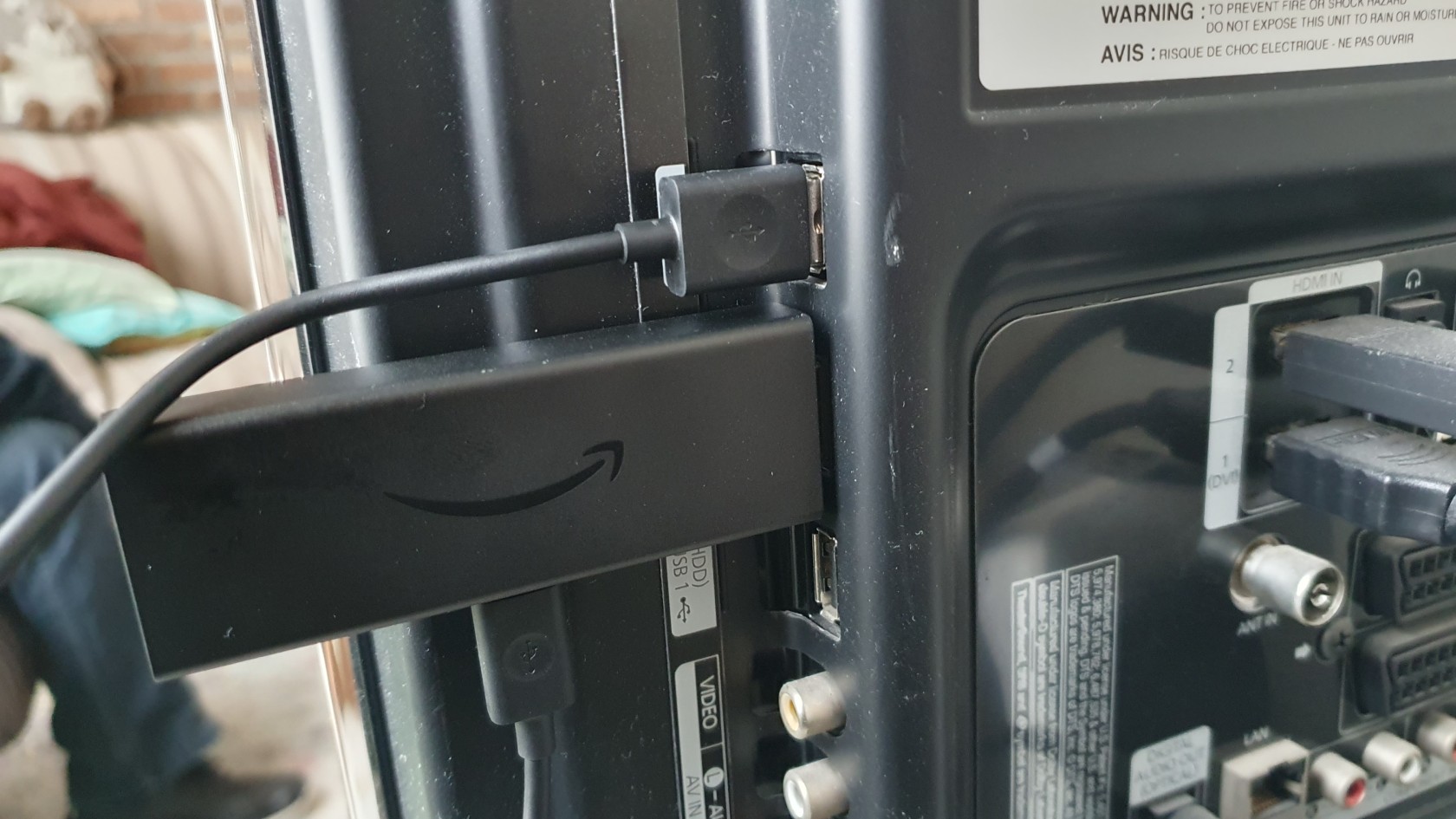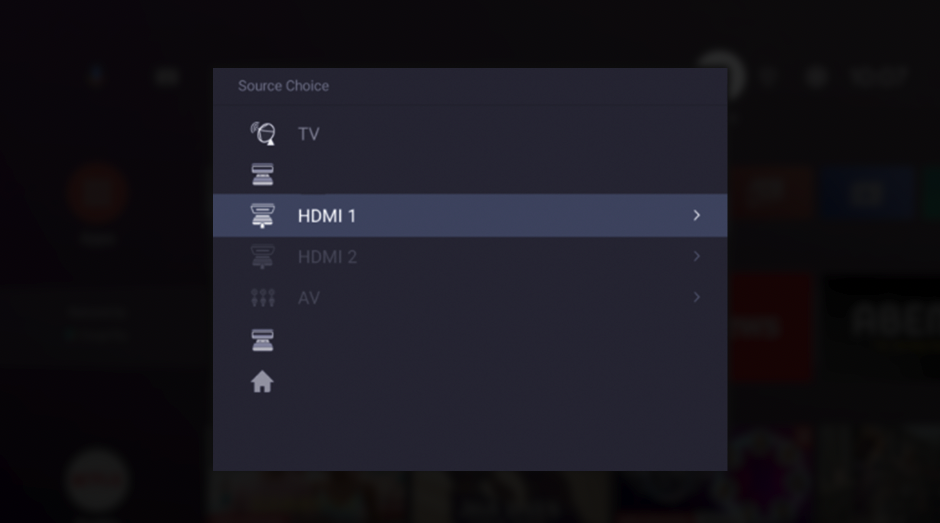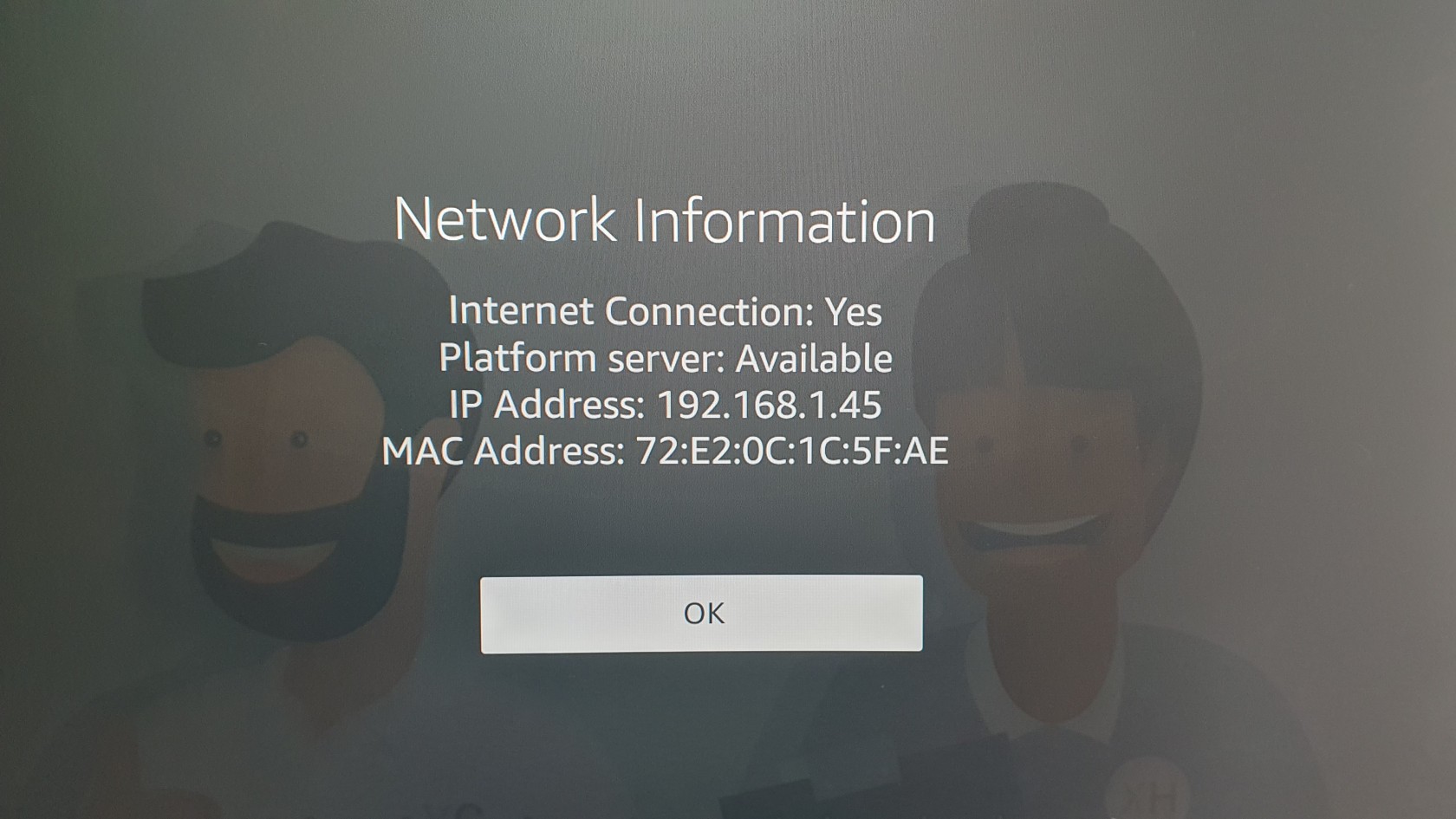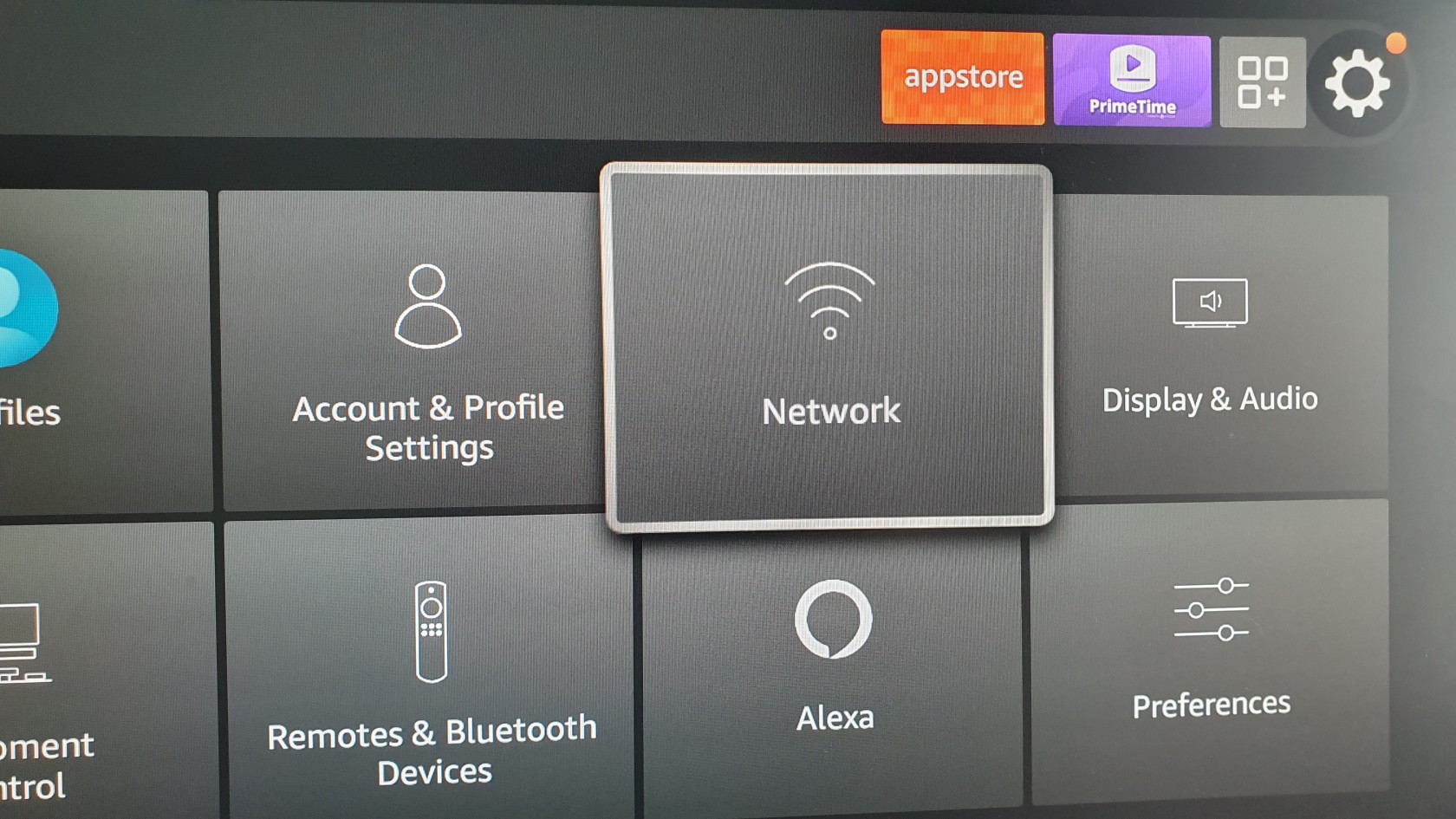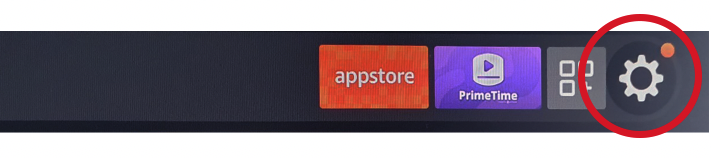PrimeTime Dongle installeren
Astublieft!
U heeft uw PrimeTime Dongle ontvangen!
Deze is reeds door ons geïnstalleerd. U hoeft hem alleen nog maar aan te sluiten!
Wat zit er in de doos?
Aansluiten
Pak het kabeltje en de Dongle uit de verpakking en sluit deze op elkaar aan.- Prik de
Dongledongle in deHDMIHDMI-poort van deTVTV.

PrikVerbind deUSBUSB-Kabelkabel inmet deUSBUSB-Poortpoortvan de dongle.
- Sluit de USB-kabel aan op een USB-poort van de
TVTV.
Zet de TV aan. De Dongle start dan ook direct op. De uitzending zal automatisch gaan afspelen. Schakel met de afstandsbediening van de TV over naar de HDMI-ingang waar je de dongle op hebt aangesloten.
Vaak is de knop benoemd met 'Source' of een bijpassend icoontje. Raadpleeg de handleiding van je TV voor meer informatie.
In goeddeze afbeelding is startde hetdongle apparaatop nuHDMI op.1 aangesloten.De uitzending zou na het tonen van wat afbeeldingen automatisch moeten gaan spelen.
Het kan bij oudere TV's voorkomen dat de USB poort te weinig stroom levert.
Gebruik dan de meegeleverde stroom adapter.
Afstandsbediening
In de verpakking zit een afstandsbediening. Deze is gekoppeld aan deze specifieke Dongle.
Zorg dat u de afstandsbediening altijd bij de Dongle in de buurt houdt (ivm updates en support)
Om het makkelijk te maken is de afstandsbediening voorzien van een klittenband, waarmee deze achter de TV geplaktbevestigd kan worden.
Netwerk (Wifi)
Het Wifi netwerk wordt tijdens de installatie vooraf ingesteld.
Het is belangrijk om dit te even te controleren zodra u de decoder aan hebt gesloten.
Als afstandsbediening niet reageert, koppel dan de afstandsbediening opnieuw door de Home Home-knop 10 seconden ingedrukt te houden.
Netwerk controle
- Druk tijdens de uitzending op de
3 streepjes (Menu)menu-knop op de afstandsbediening van de dongle. - Ga naar Network
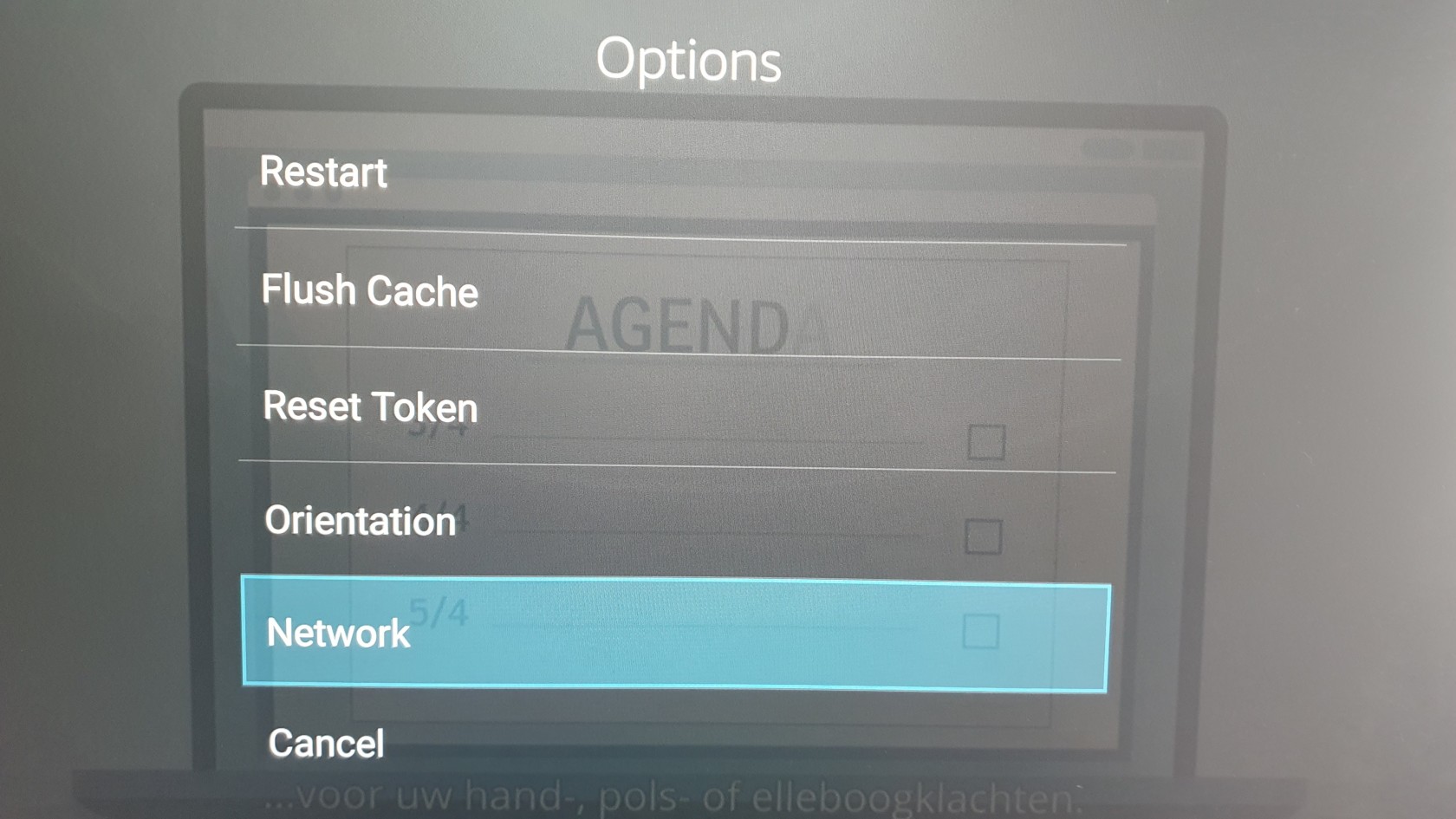
Is dat niet goed? Ga dan door met de volgende stappen om de wifi in te stellen.
Wifi instellen
- Druk op de
HomeHome-knop op de afstandsbediening. - Ga naar het tandwieltje voor de instellingen, en kies Network.
- Kies 'Network'.
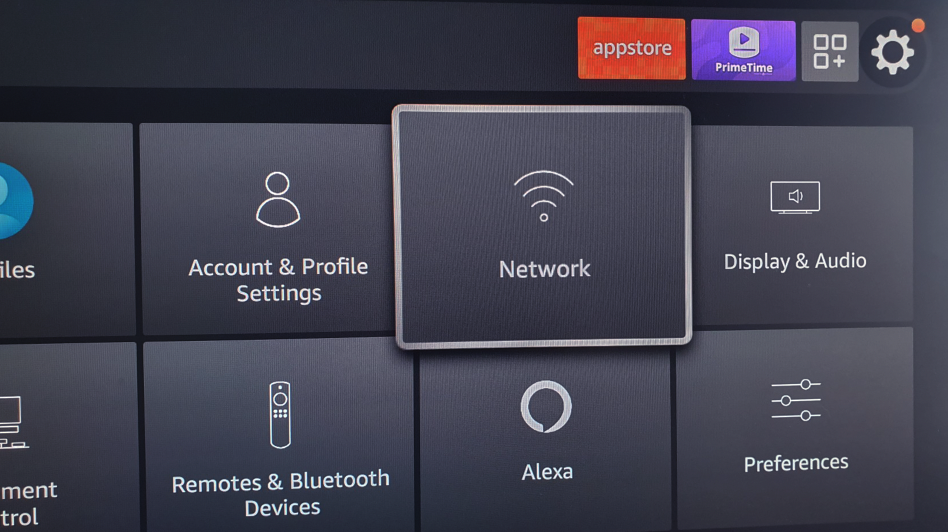
- Klik op het Wifi netwerk dat u in wilt stellen
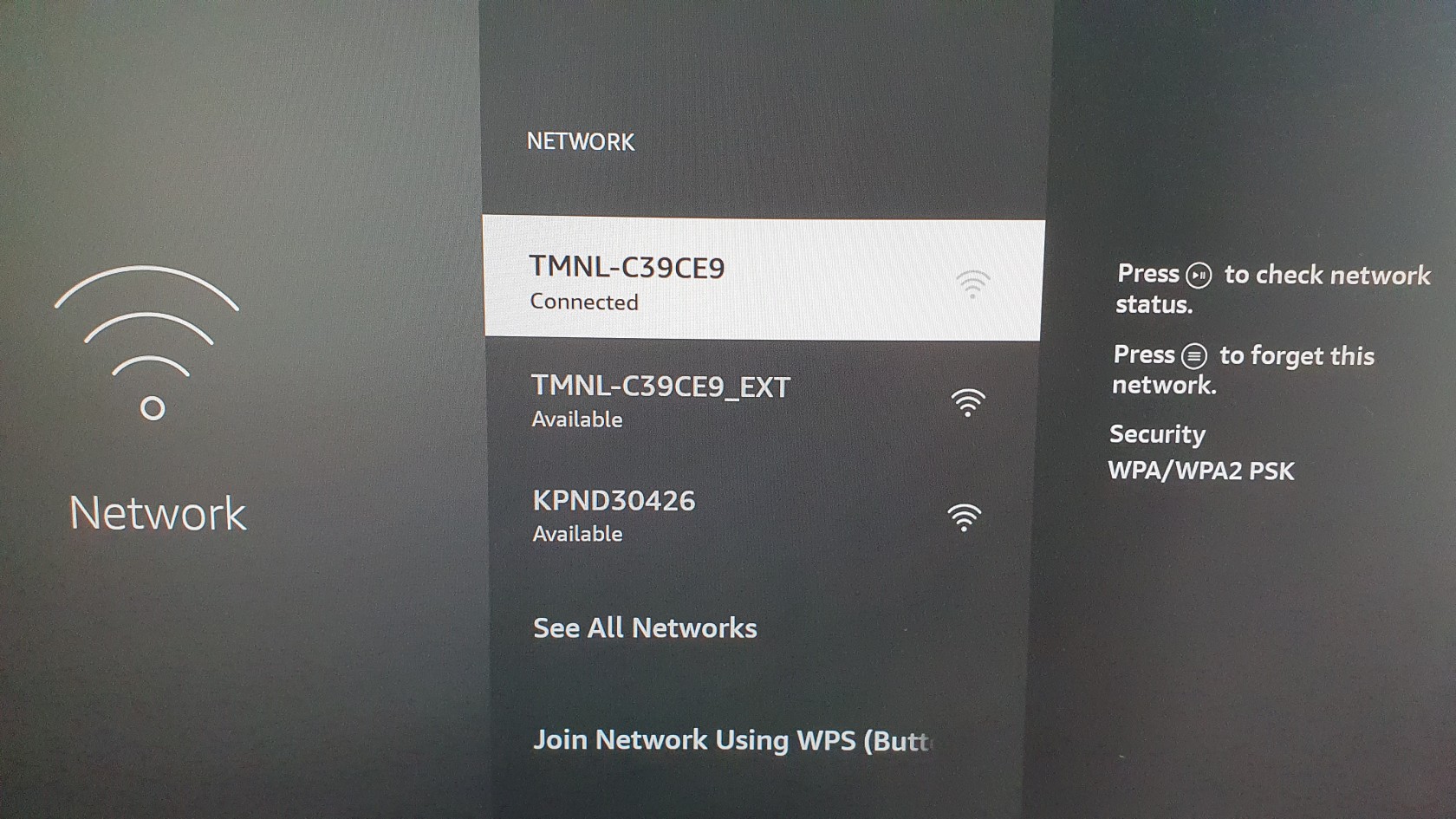
- Geef het wachtwoord op
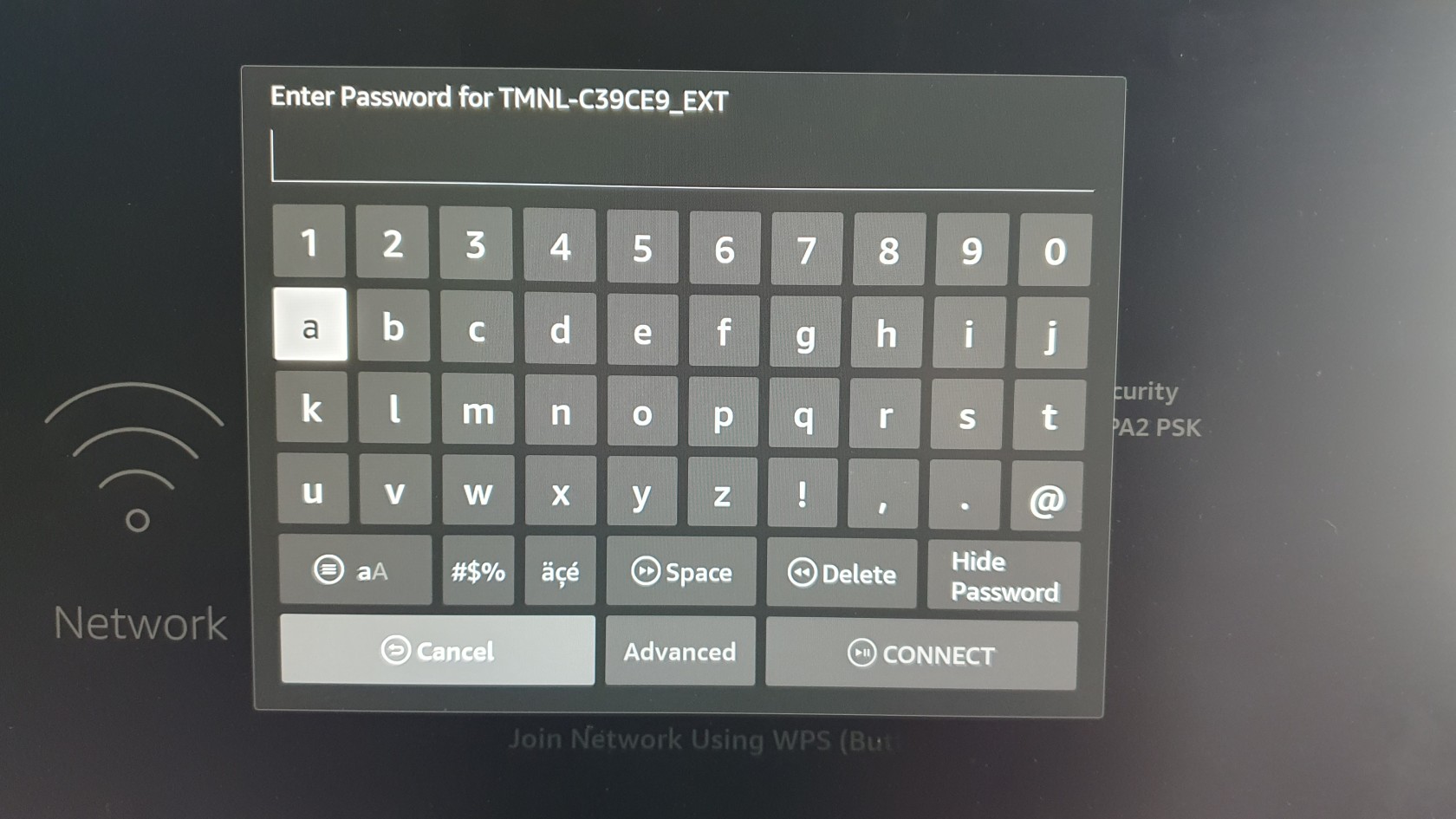
- Als het nu wel goed is ingesteld, ga dan terug naar Home (druk op de home-knop) en start de PrimeTime app opnieuw op.
Nog steeds problemen? Ga dan terug naar Network instellingen en klik op de play-knop zoals aangegeven rechts in beeld.
Zo start u de netwerk-analyse.
Eindcontrole
Kijk in Comvay360 bij PrimeTime (in het menu) of de TV online is.